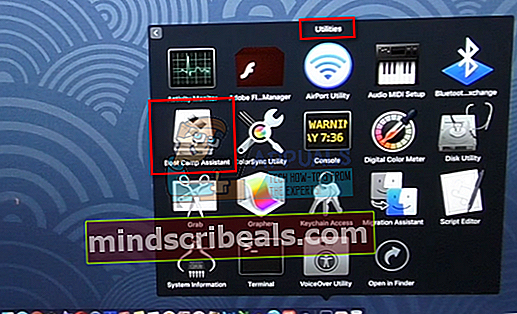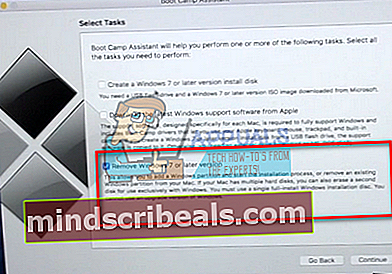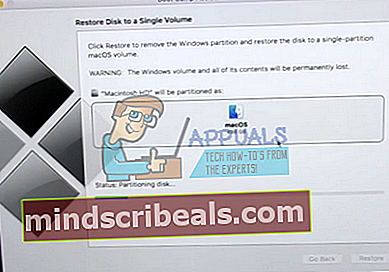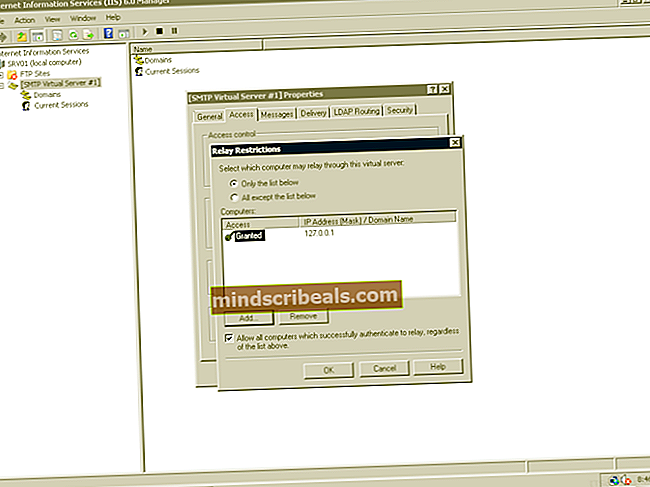Popravek: Windows 10 se je sam deaktiviral
Veliko ljudi naleti na primer, ko se njihova različica sistema Windows samodejno deaktivira. Ta primer se zgodi v različnih situacijah, na primer pri nadgradnji različice z 8.1 na 10, pri spreminjanju računalnika, namestitvi nedavne posodobitve ali uporabi programske opreme KMS.

Dobro je znano, da sistem Windows redno posodablja ciljne popravke napak in izboljšuje uporabniško izkušnjo, vendar pa tudi varnostne posodobitve, ki preverjajo, ali je vaša različica sistema Windows zakonita in ni nobenih neskladij. Rešitve za to težavo se razlikujejo, saj se vsak primer razlikuje in ga tukaj ni mogoče ponoviti. Glede na to bi se morali vsi uporabniki KMS pomakniti na dno članka in si ogledati rešitev, ki jih cilja.
Opomba: Če imate e-poštno sporočilo Microsofta s podrobnostmi o nakupu sistema Windows, bo najverjetneje že imel licenčni ključ. Uporabite ga za aktiviranje sistema Windows.
1. rešitev: Pogovorite se z aktivnim Microsoftovim agentom
Če sistema Windows ne morete aktivirati tudi če če ste licenco že kupili v preteklosti, se lahko obrnete na agenta Microsoft Live, da vam reši težavo. Povsod so bili prisotni številni primeri, ko tega problema nikakor ni bilo mogoče rešiti.
Opomba: Poskrbite, da imate ID naročila ali referenčno številko, ki dokazuje nakup vaše uradne različice sistema Windows.
- Obiščite Microsoftovo uradno spletno stran za podporo in kliknite »Začeti”, Da začnete postopek pogovora z agentom v živo.

- Sprva ne boste mogli neposredno govoriti z agentom v živo. Skozi postopek odpravljanja težav morate iti, dokler ne pridete do točke, ko vas virtualni asistent vpraša, ali želite govoriti z agentom v živo.

- Začnite pogovor z izjavo »Pogovor z osebo«. Pozvani boste, da malo razložite svojo težavo. Začnite z opisom sporočila o napaki, dokler vas virtualni pomočnik ne vpraša, ali je težava odpravljena. Kliknite / vnesite “Ne". Zdaj boste imeli možnost, da se pogovorite z resnično osebo. Kliknite povezavo.

- Najprej kliknite na “Klepet"Lahko pa izberete tudi"Pokliči me nazaj«(Če je na voljo) in Microsoftovi uradniki vam bodo odgovorili s klicem na vašo številko.

- Preden začnete klepetati, boste morali vnesti poverilnice Microsoftovega računa. Vnesite zahtevane podatke in sledite navodilom na zaslonu.

2. rešitev: Prepričajte se, da imate delujočo internetno povezavo
Windows zdaj uporablja digitalne licence za izvajanje pristne prerazporeditve svojega operacijskega sistema in programske opreme. Možno je, da nimate delujoče internetne povezave, zaradi katere Window ne more pravilno komunicirati s strežniki. Prepričajte se, da imate aktivno internetno povezavo, počakajte nekaj dni in preverite, ali težava izgine.
Številni so primeri, ko so ljudje napako le pustili, kot je bila, in sporočilo o napaki samodejno izginilo. Nadaljujte s svojim delom nekaj dni. Če pa je napaka prisotna že kar nekaj časa, to pomeni, da je tu, da ostane in lahko nadaljujete z drugimi spodaj naštetimi rešitvami.
3. rešitev: Uporaba ukaznega poziva
Če uporabljate licenčno različico sistema Windows, vendar se napaka še vedno sooča, lahko poskusimo v ukaznem pozivu izvesti ukaz za prikaz ključa izdelka. Ko je ključ izdelka razkrit, ga lahko kopirate in prilepite v nastavitve za Windows, da ga aktivirate. Upoštevajte, da za izvajanje te rešitve potrebujete delujočo internetno povezavo.
- Pritisnite Windows + S, vnesite »ukazni poziv«, Z desno miškino tipko kliknite aplikacijo in izberite»Zaženi kot skrbnik”.
- Ko ste v povišanem ukaznem pozivu, izvedite naslednji ukaz:
wmic pot SoftwareLicensingService dobi OA3xOriginalProductKey

- Kopirajte ključ izdelka, da ga bomo lahko kasneje uporabili. Zdaj pritisnite Windows + S, vnesite »nastavitve“V pogovornem oknu in odprite aplikacijo.
- Kliknite na "Aktivacija"V levem podoknu za krmarjenje in kliknite na"Spremenite ključ izdelka”.

- Z ukaznim pozivom vnesite ključ izdelka, ki smo ga pravkar ugotovili, in pritisnite Enter. Prepričajte se, da imate aktivno internetno povezavo in pustite, da Windows preveri ključ.
4. rešitev: Uporaba orodja za upravljanje licenc za programsko opremo Windows
Windows ima prednaloženo orodje za upravljanje licenc za programsko opremo, ki uporabnikom pomaga preveriti, ali je njihova različica sistema Windows aktivirana trajno ali začasno. Poleg tega lahko orodje prisilimo, da ponovno oceni sistem Windows in preveri, ali je aktiviran ali ne. Če ste naključno naleteli na to napako, lahko poskusimo znova prisiliti računalnik v preverjanje stanja aktivacije.
- Pritisnite Windows + S, vnesite »ukazni poziv"V pogovornem oknu z desno miškino tipko kliknite aplikacijo in izberite"Zaženi kot skrbnik”.
- Ko ste v povišanem ukaznem pozivu, izvedite naslednji ukaz:
slmgr –orožje

- Počakajte, da se postopek zaključi in sporočilo o potrditvi. Znova zaženite računalnik in preverite, ali je težava odpravljena.
5. rešitev: Uporaba Microsoftovega računa
Včasih se sporočilo o napaki pojavi tudi, če v sistemu Windows namesto Microsoftovega računa uporabljate lokalni račun. Lokalni račun je račun, ki ni povezan z Microsoftovim računom. Microsoftov račun lahko ustvarite brezplačno na njihovem uradnem spletnem mestu brez kakršnih koli posledic. Če že imate Microsoftov račun, sledite navodilom za njegovo dodajanje v računalnik.
- Pritisnite Windows + S, vnesite »nastavitve"V pogovornem oknu in odprite aplikacijo.
- V nastavitvah kliknite podkategorijo »Računi”.

- Kliknite na "Računi e-pošte in aplikacij". Zdaj izberite »Dodajte Microsoftov račun", Da lahko temu primerno dodamo račun.

- Odprlo se bo novo okno z vpisom poverilnic. Sledite navodilom na zaslonu, da dodate svoj Microsoftov račun.

- Ko končate s povezovanjem računa, se odjavite iz trenutnega računa, znova zaženite računalnik in se prijavite v Microsoftov račun. Zdaj preverite, ali je težava rešena.
6. rešitev: Brisanje Windows VM in ponovna namestitev (za uporabnike Mac)
Če v napravi Mac uporabljate sistem Windows z uradno programsko opremo navideznega računalnika (Bootcamp), lahko poskusite odstraniti sistem Windows. Morda boste želeli razmisliti o ponovni namestitvi sistema Windows iz Bootcampa z uporabo svež namestitveni medijsaj lahko stari mediji včasih povzročijo napake.
Opomba:Pred odstranitvijo te različice sistema Windows iz naprave Mac varnostno kopirajte vse podatke. Vse shranjene informacije / podatki bodo izgubljeni, saj boste morali v napravi znova namestiti Windows.
- OdpritePripomočki"In kliknite na"Pomočnik Boot Camp”.
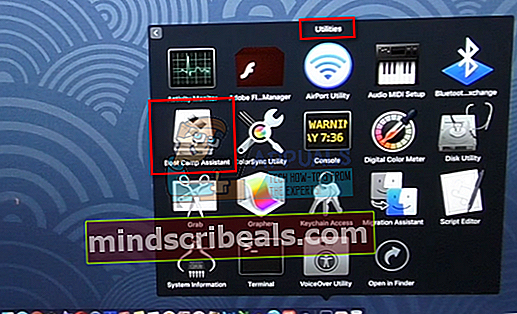
- Kliknite na "Odstranite Windows 7 ali novejšo različico ”.
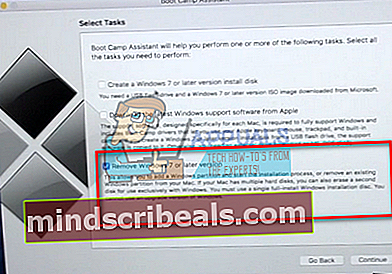
- Sledite navodila na zaslonu za dokončanje postopka. Zdaj bo Mac začel brisati vaše podatke in na koncu odstranil Windows.
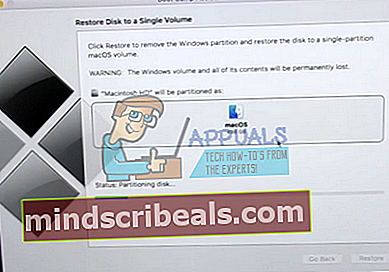
- Po uspešni namestitvi sistema Windows ga lahko pravilno znova namestite.
Rešitev 7: Za uporabnike KMS (posodobitev po objavi 1709)
Če v računalniku niste namestili verodostojne različice sistema Windows, boste uporabljali programsko opremo KMS. V preteklosti je KMS deloval brezhibno, ni vam delal težav in je bilo videti, kot da resnično uporabljate originalno kopijo sistema Windows. Vendar boste pred kratkim po posodobitvi 1709 opazili čudne simptome, kot je visoka uporaba CPU s strani Software Protection in obvestilo o napaki da vaš Windows ni aktiviran. Poleg tega vaš računalnik morda traja veliko več časa pri ponovnem zagonu in nekatere funkcije se ne bi izvajale.
Zdi se, da je Microsoft sčasoma ujel programsko opremo in razvil prelomno točko. V tem primeru obstaja brez alternative (v tem trenutku) kot nobenemu obnovite svojo različico sistema Windows in naj bodo posodobitve onemogočene tako da ne boste mimo posodobitve 1709 ali kupite uradno kopijo sistema Windows.
Opomba: V nekaterih redkih primerih boste morda lahko zatrli sporočilo o napaki, vendar visoka uporaba CPU / diska pri zaščiti programske opreme ne bo izginila. Če želite to rešiti, pojdite v pregledovalnik dogodkov in trajno onemogočite dogodek KMS, tako da onemogočite vnos ali jih izbrišete. Tako bo sporočilo o napaki še vedno prisotno, vendar vam ne bo treba reševati težave z veliko uporabo diska ali nekaterimi funkcionalnostmi, ki ne delujejo.
8. rešitev: Obnovitev iz zadnje točke obnovitve
Če vse zgornje metode ne delujejo, nam ne preostane drugega, kot da obnovimo sistem Windows do zadnje obnovitvene točke. Windows lahko obnovimo samo, če ste v preteklosti že imeli obnovitveno točko. Z obnovitvijo se bomo vrnili do točke, ko z vašim operacijskim sistemom ni bilo težav. Ta metoda je Učinkovito le, če se sproži namestitev posodobitve sporočilo o napaki.
Opomba: Pred izvajanjem te rešitve varnostno kopirajte podatke. Za vsak primer shranite vse pomembne datoteke z zunanjim trdim diskom ali USB-jem.
Tu je metoda za obnovitev sistema Windows z zadnje obnovitvene točke.
- Pritisnite Windows + S za zagon iskalne vrstice v začetnem meniju. Vnesite »obnoviti"V pogovornem oknu in izberite prvi program, ki pride v rezultat.

- V nastavitvah obnovitve pritisnite Obnovitev sistema prisotna na začetku okna pod zavihkom System Protection.

- Zdaj se bo odprl čarovnik, ki vas bo vodil skozi vse korake za obnovitev sistema. Pritisnite Naslednji in nadaljujte z vsemi nadaljnjimi navodili.

- Zdaj izberite obnovitveno točko s seznama razpoložljivih možnosti. Če imate več kot eno obnovitveno točko sistema, bodo te navedene tukaj.

- Zdaj bo Windows zadnjič potrdil vaša dejanja, preden začne postopek obnovitve sistema. Za vsak primer shranite vse svoje delo in varnostno kopirajte pomembne datoteke in nadaljujte s postopkom.

- Po uspešni obnovitvi se prijavite v sistem in preverite, ali je bila napaka odpravljena.
Opomba: Če imate licenčni ključ pri rokiin še vedno ne morete aktivirati oken z zgoraj navedenimi metodami, razmislite o čisti namestitvi sistema Windows in na začetku vnesite licenčni ključ. Oglejte si naš članek o tem, kako ustvariti zagonski medij. Obstajata dva načina: z Microsoftovim orodjem za ustvarjanje medijev in z uporabo Rufusa. Z orodjem "Belarc" lahko shranite vse licence, varnostno kopirate podatke z zunanjim pomnilnikom in nato izvedete čisto namestitev. Preden začnete uporabljati rešitev, se prepričajte, da imate veljaven licenčni ključ, sicer vam ne bi bilo nič vredno in vrnili se bomo pri prvem koraku.